Riviyhteenvedon määrittäminen mallipohjaisen sovelluksen päälomakkeelle (esiversio)
[Tämä ohjeaihe sisältää julkaisua edeltävää materiaalia ja voi muuttua.]
Kirjoita mukautettu kehote määrittääksesi sarakkeet, jotka haluat sisällyttää Copilotin luomaan yhteenvetoon, joka näkyy lomakkeen yläpuolella mallipohjaisessa sovelluksessa. Lomakkeet voivat sisältää kymmeniä sarakkeita, jotka ovat hajallaan muutamissa välilehdissä ja osissa ja jotka kaikki tekevät tietojen jäsentämisestä aikaa vievää.
Tekijät voivat mukauttaa mallipohjaisen sovelluksen lomakkeen yläosassa olevaa kutistettavaa yhteenvetopalkkia siten, että käyttäjät saavat tärkeimmät tiedot yhdellä silmäyksellä taulukon riveillä (tietueissa). Luotu riviyhteenveto voi sisältää myös hyperlinkkejä liittyviin tietoihin, jolloin yhteenvedot on helppo kopioida ja liittää työtovereiden käytettäväksi esimerkiksi Microsoft Teams -työkalun avulla.
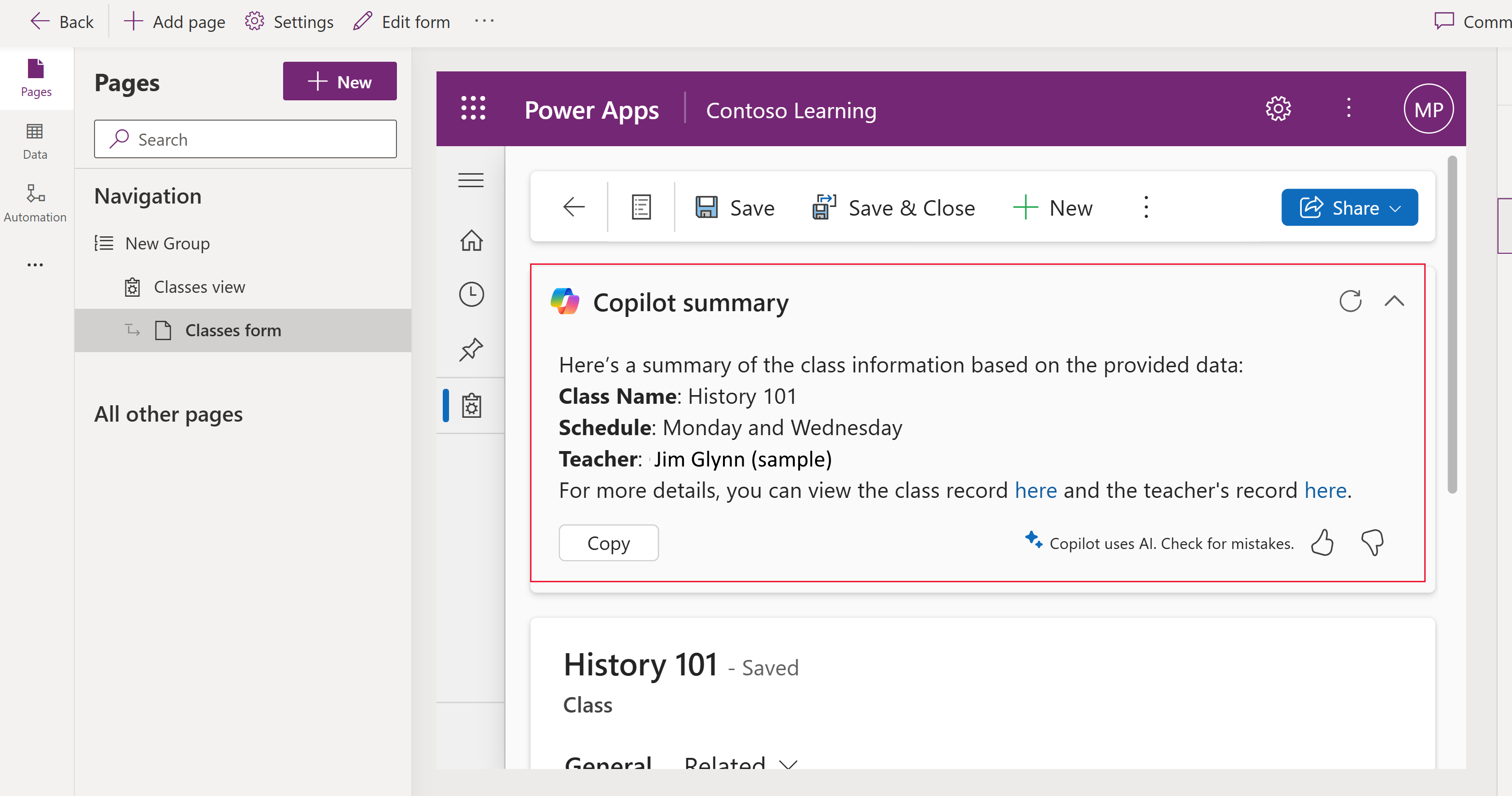
Tärkeää
- Tämä on esiversiotoiminto.
- Esiversiotoimintoja ei ole tarkoitettu tuotantokäyttöön, ja niiden toiminnot voivat olla rajoitettuja. Nämä toiminnot ovat käytettävissä ennen virallista julkaisua, jotta asiakkaat voivat käyttää niiden ennakkojulkaisua ja antaa palautetta.
Riviyhteenvedon määrittämisen edellytys
Tämän ominaisuuden ottaminen käyttöön ja käyttäminen edellyttää seuraavaa:
- Power Platformin järjestelmänvalvoja on ottanut käyttöön tekoälyn merkityksellisten tietojen kortin ympäristöasetuksen. Lisätietoja: Ominaisuuden asetusten hallinta
Riviyhteenvedon luominen
Riviyhteenvedot voidaan määrittää taulukon päälomakkeille.
Muistiinpano
Kun määrität riviyhteenvedon, se koskee kaikkia taulukon päälomakkeita.
- Kirjaudu sisään Power Appsiin (make.powerapps.com) ja valitse vasemmanpuoleisessa siirtymisruudussa Taulukot. Avaa sitten taulukko, jossa haluat määrittää riviyhteenvedon. Jos nimikettä ei ole sivupaneelissa, valitse ... Lisää ja valitse sitten haluamasi nimike.
- Valitse Mukautukset-kohdassa Riviyhteenveto.
- Lisää Kehote-ruudussa yhteenvetoon sisällytettävät sarakkeet valitsemalla Lisää tai kirjoittamalla /. Voit myös määrittää yhteenvedon muotoilun, kuten tehdä siitä luettelomerkeillä varustetun luettelon tai kappaleen. Lisätietoja: Hyvän kehotteen kirjoittaminen riviyhteenvedolle
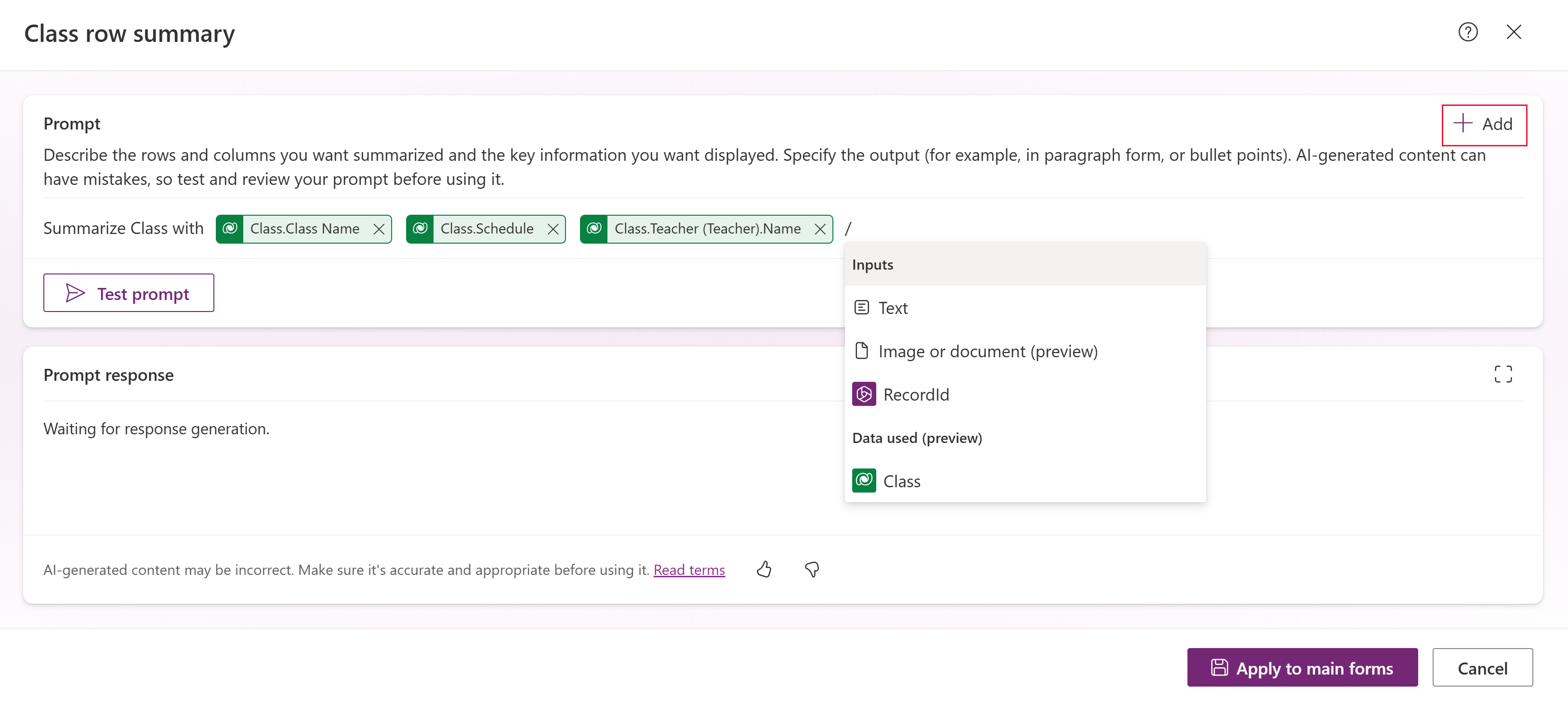
- Valitse Testikehote, jos haluat näyttää yhteenvedon esikatselun. Taulukon viimeksi muokattua riviä käytetään testivastauksen luomiseen.
- Kun olet tyytyväinen sarakkeisiin ja testin vastaukseen, valitse Käytä päälomakkeissa.
Sen määrittäminen, mitkä päälomakkeet sisältävät riviyhteenvedon
Kun olet ottanut riviyhteenvedon käyttöön, yhteenveto näkyy taulukon kaikissa päälomakkeissa. Jos haluat tarkastella riviyhteenvedon sisältäviä lomakkeita, valitse Power Appsin vasemmanpuoleisessa siirtymisruudussa Taulukot ja valitse sitten Tietokokemukset-kohdassa Lomakkeet.
Kaikissa lomakkeissa, joissa käytetään riviyhteenvetoa, on lomakkeen nimen vieressä lomakkeen tekoälykuvake. Kun viet osoittimen kuvakkeen päälle, näkyviin seuraava lause: "Rivin yhteenvetoa käytetään kaikissa taulukon nimi -taulukon päälomakkeissa, ja se näkyy jokaisessa tätä lomaketta käyttävässä mallipohjaisessa sovelluksessa." 
Kirjoita hyvä kehote riviyhteenvedolle
Mukautetun kehotteen kirjoittaminen antaa sinulle mahdollisuuden ohjeistaa generatiivisen esikoulutetun muuntajan (GPT) mallia suorittamaan tietty tehtävä. Laatimalla kehotteen huolellisesti voit saada tulokseksi vastauksen, joka sopii yrityksesi erityistarpeisiin. Tässä on muutamia vinkkejä, jotka kannattaa ottaa huomioon kehotetta kirjoitettaessa:
- Anna niiden sarakkeiden luettelo, jotka haluat sisällyttää yhteenvetoon. Vaihtoehtoisesti voit antaa luettelon sarakkeista, jotka haluat jättää pois yhteenvedosta.
- Määritä mahdolliset muotoiluasetukset, kuten yhteenvedon kirjoittaminen luettelomerkeillä varustettuna luettelona.
- Lisätietoja tehokkaiden kehotteiden luomisesta saat lataamalla AI Builder -kehotteiden suunnitteluoppaan.
Riviyhteenvedon kehote-esimerkki
Seuraavassa on esimerkkejä, joita voit käyttää päälomakkeen riviyhteenvedon luomiseen.
Tee yhteenveto asiakastietueesta tavalla, joka myyntipäällikön on helppo ymmärtää. Varmista, että sisällytät kaikki tärkeät tiedot, mukaan lukien pääideat ja tärkeät yksityiskohdat, pitäen sisällön järjestyksen loogisena. Poista kaikki toistuvat elementit, jotta yhteenveto olisi mahdollisimman tiivis menettämättä alkuperäisen tekstin eheyttä. Jos alkuperäinen teksti on liian lyhyt tiivistettäväksi, esitä se yhteenvetona.
Älä sisällytä otsikkoa yhteenvetoon. Luo yhteenveto kahdessa kappaleessa. Käytä ensimmäisessä kappaleessa otsikon Tiedot alla olevia ohjeita. Käytä toisessa kappaleessa otsikon Aktiviteetti alla olevia tietoja. Jätä tyhjä rivi kahden kappaleen väliin. Älä sisällytä kappaleisiin otsikoita Tiedot ja Aktiviteetti.
Tiedot:
Näytä alla olevat arvot luetelmakohtina käyttämällä markdown-tekstiä ja käyttämällä arvoissa lihavointia. Tee ensisijaisesta yhteyshenkilöstä siirtymislinkki yhteyshenkilötietueeseen. Linkki ei saa sisältää kyselymerkkijonon parametreja.
Account.Annual Revenue, Account.Category, Account.Industry, Account.Ownership
Aktiviteetti:
Luo asiakasyhteenvedon kenttien avulla yhteenvetokappale, joissa yksilöidään kaksi tärkeintä tietoa ja kaksi tärkeintä suoritettavaa toimintoa.
Account.Regarding (Phone Call).Subject, Account.Regarding (Email).Subject
Riviyhteenvedon muokkaaminen
Jos haluat muokata päälomakkeen riviyhteenvetoa, avaa taulukko ja valitse Mukautukset-kohdassa Riviyhteenveto (käytössä). Seuraa Riviyhteenvedon luominen -kohdan ohjeita, jos haluat tehdä ja käyttää muutoksia.
Kaikkien päälomakkeiden riviyhteenvedon piilottaminen
- Valitse Power Appsin vasemmanpuoleisessa siirtymisruudussa Taulukot. Avaa sitten taulukko, jonka riviyhteenvetoa haluat muokata.
- Valitse Tietokokemukset-kohdasta Lomakkeet.
- Valitse komentopalkissa Riviyhteenveto>Piilota kaikissa päälomakkeissa.
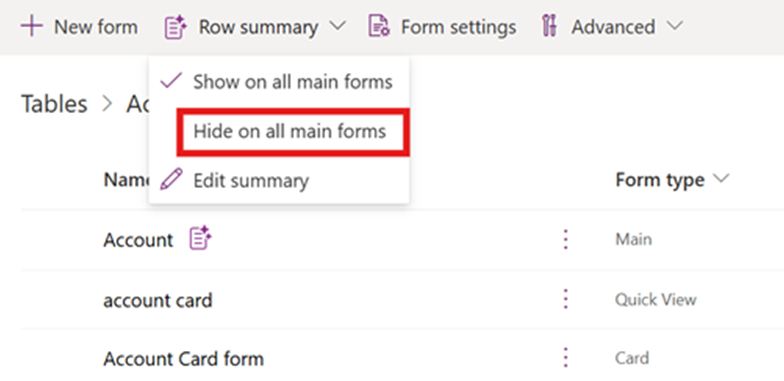
Liittyvät tiedot
Kehotteiden ja tekstin generoinnin ominaisuuksien usein kysytyt kysymykset